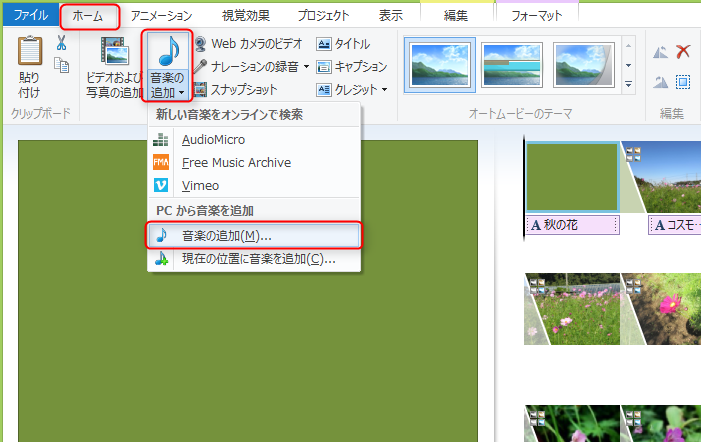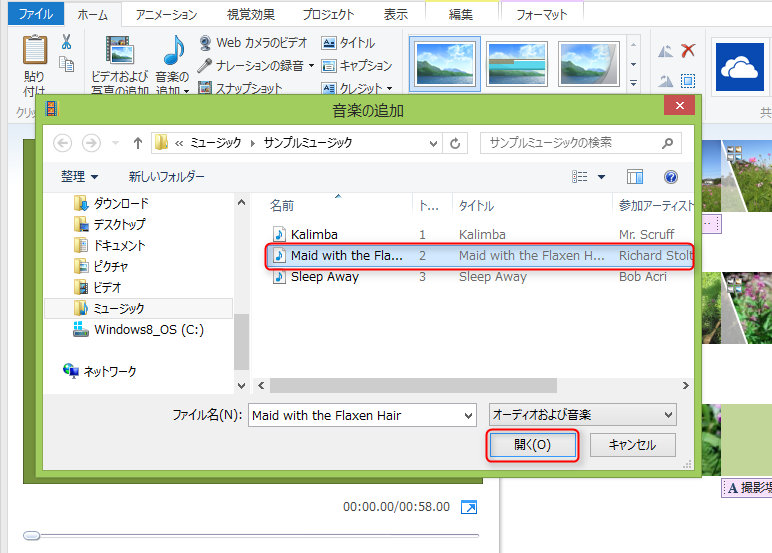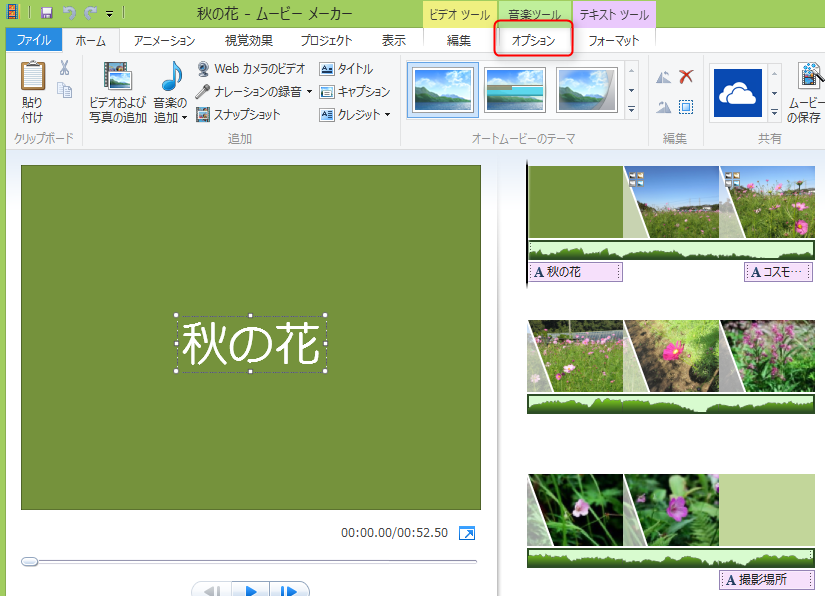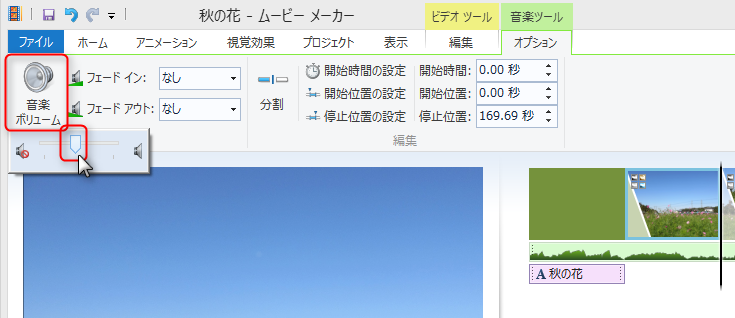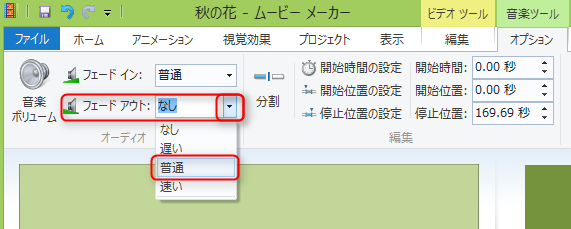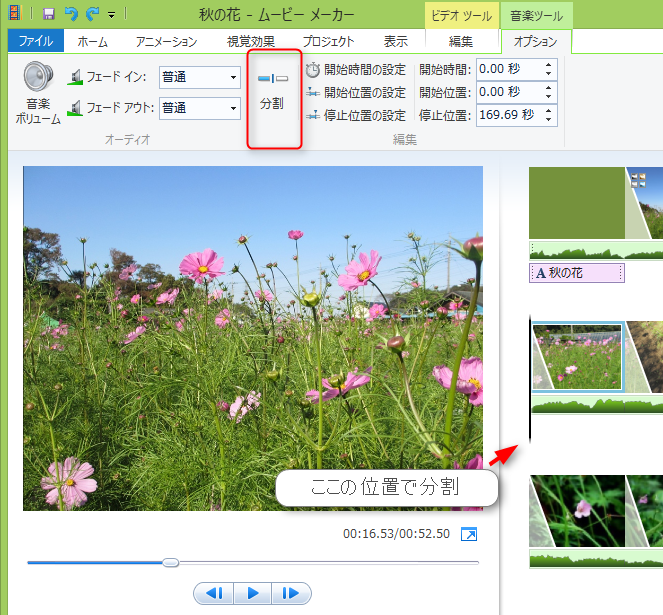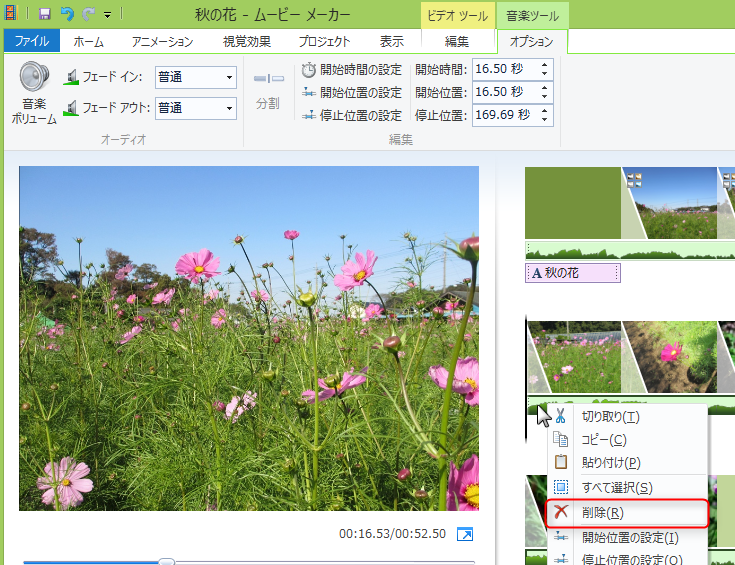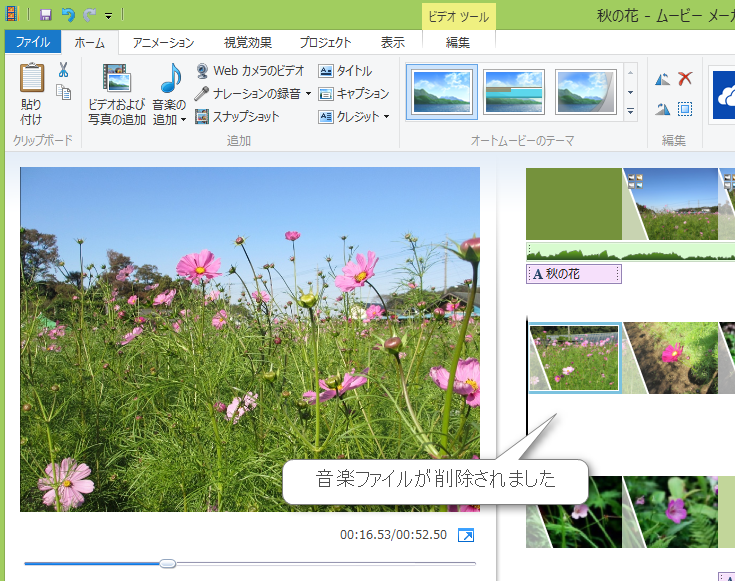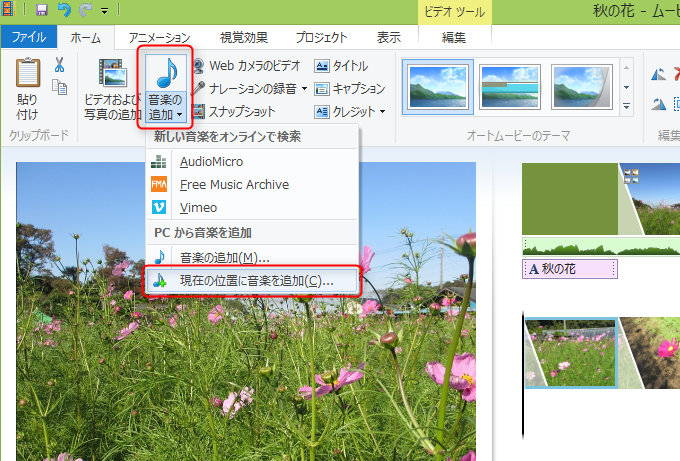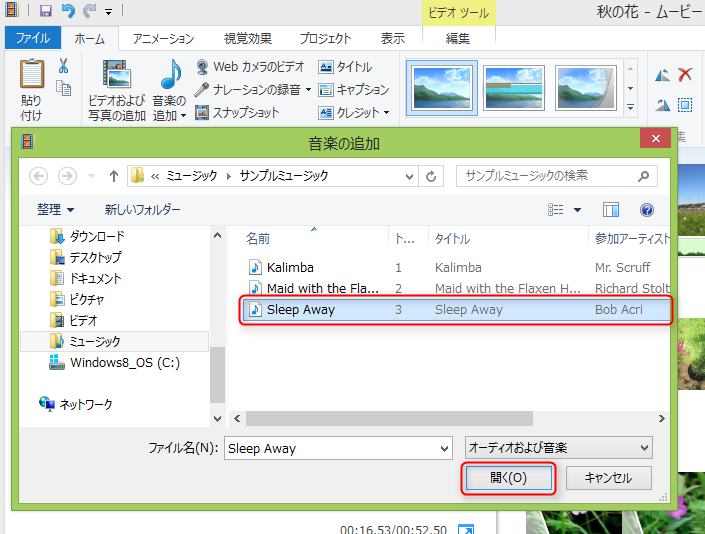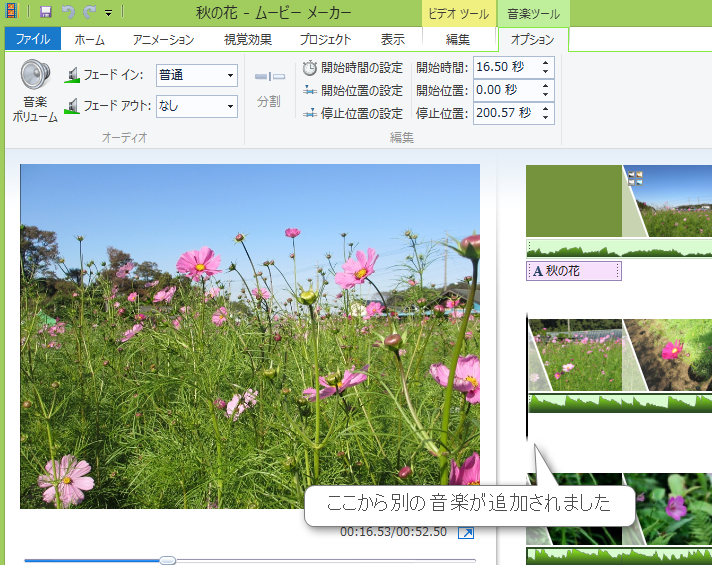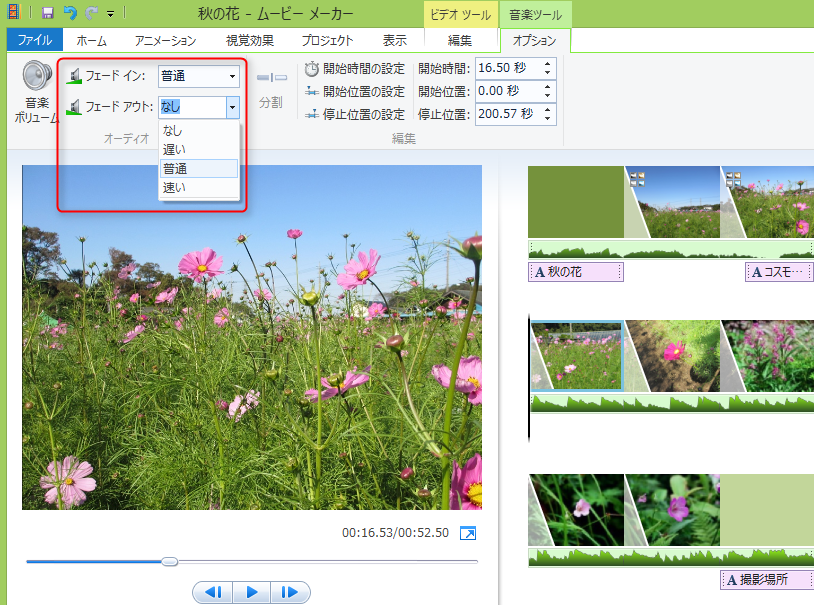今回は音楽を入れてみましょう。更に見栄えの良いスライドムービーができます。
ムービーメーカーを起動し前回作成したスライドムービーをファイルから開きます。
ホームタブ、追加グループにある音楽の追加をクリック、音楽の追加をクリックします。
好きな音楽ファイルを選び開くをクリックをします。ここではサンプルミュージックを使用します。
スライドムービーの下に音楽ファイルが挿入されました。
追加した音楽を編集してみます。音楽ツールの下のオプションをクリックします。
再生ボタンを押しすと音楽が流れてきますから「音楽のボリューム」をクリックし、音量のバーを左右に動かして調節します。
フェードインは音量が段々と大きくなっていく効果です。フェードイン横の▼をクリックしここでは普通を選択します。
フェードアウトは音量が段々と小さくなっていく効果です。フェードアウトの横の▼をクリックしここでは普通を選択します。フェードイン、フェードアウトを使うと音楽の切り替えが自然に切り替えることが出来ます。
音楽を途中で替えたい時には替えたいところで一時停止をし分割をクリックします。
分割した後ろの音楽の上で右クリックし削除をクリックします。
ここに別の音楽を追加するにはホームタブ「音楽の追加」をクリック、現在の位置に音楽を追加をクリックします。
サンプルミュージックから別の曲を選択し開くをクリックします。
1つ目の音楽を分割したまましたなので一時停止をしてフェードアウトの設定をし、2つ目に追加した音楽にもフェードイン、フェードアウトの設定をします。
最後に再生をして気になるところがありましたら手直しをします。これでスライドムービーの編集は終わりです。
[ad#g]